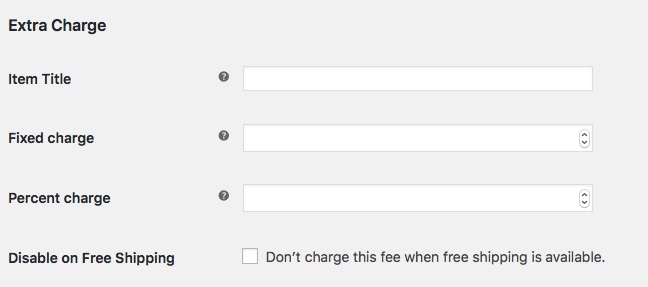GetSocial è un plugin per WordPress per la condivisione sui social network. È molto utilizzato per via delle sue numerose caratteristiche e possibilità di personalizzazione. Infatti permette l’uso di banner floating, sulla sidebar, popup. Ma ciò che lo rende un ottimo plugin sta nel poter inserire un social banner nei dispositivi mobili sempre visibile.
Fino ad oggi questo plugin seppur non in versione completa è gratuito, ma sono previsti piani a pagamento mensile o annuale per avere la versione pro.
Oggi mi è arrivata una mail con la notifica del fatto che la versione a pagamento sarebbe stata obbligatoria per tutti colore che ne volessero far uso. Strategia di marketing? Sicuramente una mossa azzardata ma anche comprensiva. Tantissimi utenti iscritti fra cui il 98% rappresenta free user. Sicuramente non arriva guadagno anzi si rischia di pagarne troppo per mantenere un servizio così buono.
Hanno il team di 4 persone e quindi è necessario che ci siano degli introiti per garantire un servizio efficiente.
Ma non disperate, se state utilizzando questo plugin per tutti i nuovi iscritti e per coloro che rinnoveranno è previsto uno sconto del 20% sugli abbonamenti annuali utilizzando il codice: LASTSHOT.
A nostro parere questa scelta è molto intelligente ma quasi sicuramente porterà a tanti utenti di usufruire di un servizio simile ma gratuito.

![[WooCommerce] Aggiungere una Tassa extra sull’Ordine sopra una certa Soglia](https://rpcreative.net/wp-content/uploads/2017/01/tassa-extra-ordine-sopra-soglia-260x83.jpg)
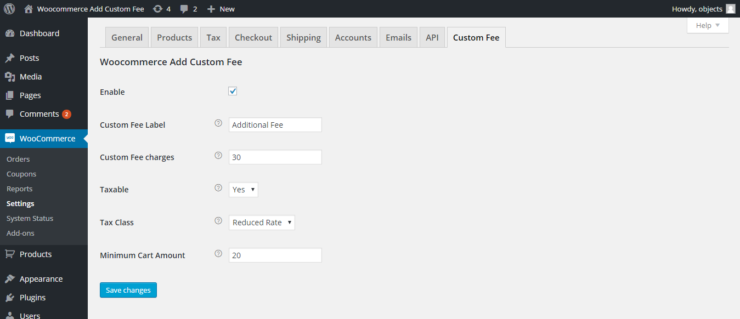

![[WooCommerce] Creare codici Coupon e Promozionali Personalizzati](https://rpcreative.net/wp-content/uploads/2017/01/woocommerce-coupon-260x83.png)
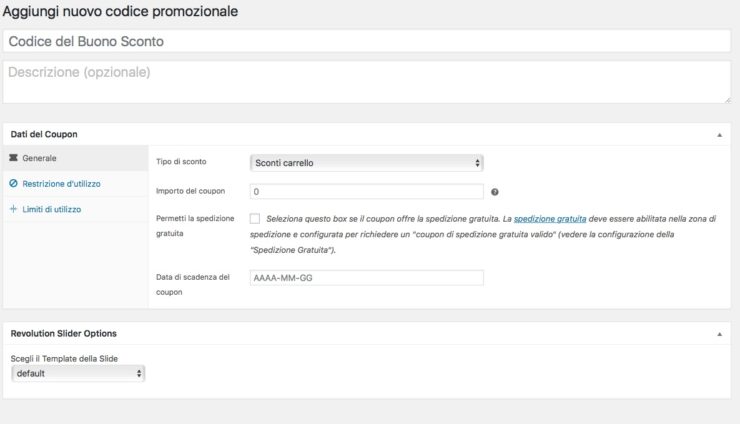
![[WooCommerce] Personalizzare le Email inviate agli Utenti/Customers](https://rpcreative.net/wp-content/uploads/2017/01/woocommerce-personalizzare-email-260x83.png)


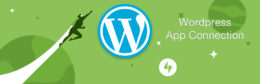
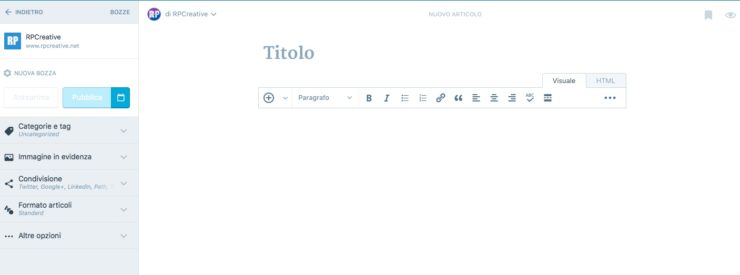
![[WooCommerce] Aggiungere una Tassa ad un Metodo di Pagamento Scelto](https://rpcreative.net/wp-content/uploads/2017/01/woocommerce-tassa-modo-pagamento-260x83.jpg)